【wordpressブログ】見出しの使い方8つのポイント

見出しの使い方について調べていますか?対Google、対ユーザーにとって見出しはとても重要な要素です。この記事では見出しの注意点、効果、使い方について網羅的にまとめています。見出しの全てを知りたい方のみ読んでください。

okoんにちは。マイナスからブログを始めたオコブロです。
この記事にたどり着いた方は
あなたはこんな方?
- ブログ初心者
- ブログライティングの勉強中
- 見出しの使い方が知りたい
という方ではないでしょうか。
以前の僕のように、ブログを始めたばかりのうちは見出しの重要性を理解していないので「記事の装飾」として使ってしまったりという大きなミスを犯してしまったりしますよね。
この記事では、あなたがあとあと見出しを修正しなくてもいいように
見出しの正しい使い方
についてすべて書いていきます。
見出しの使い方で失敗したくない方のみ読んで頂ければと思います。

見出しは大事!とっても!
Table of Contents
見出しの使い方と注意点まとめ
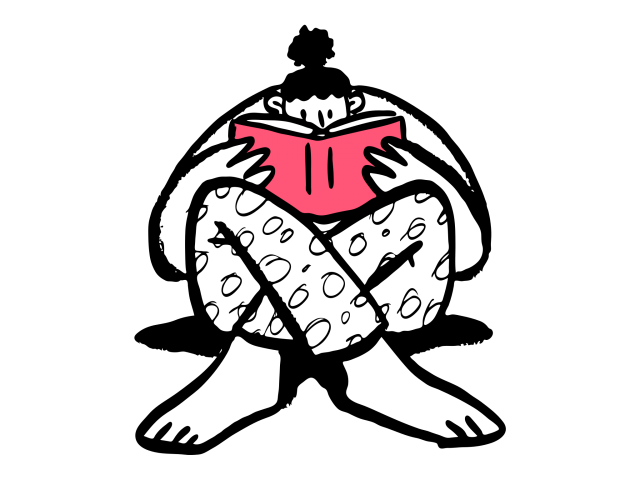
見出しはGoogleとユーザーの両方に対して大きな意味をもちます。
Googleに対してとは検索順位を決める要素に見出しが含まれているということです。
Googleが記事をきちんと理解するために適切な見出しが必要で、適切な見出しで記事内容をGoogleに理解させれば検索上位に表示される可能性が高くなるということです。
この視点から見たときの見出しの注意点は
Googleに対しての見出し
- 見出し1は1つだけにする
- 見出しの順番を守る
- 下層の見出しは上層の見出しの内容を説明
- 階層を深くしすぎない
- キーワードを入れる
- 連続で使わない
ということがあります。
ユーザーに対してとは、ユーザーに見やすい見出しを設置することで記事が読みやすくなり離脱率の低下、滞在時間の向上が見込めます。これらは結果的にSEO対策としてもいい影響を及ぼします。
この視点から見たときの見出しの注意点は
ユーザーに対しての見出し
- テンポを作れる
- 目次は見出しから作られる
- 記事内容がわかるようにする
- 流し読みしやすい
- 「しおり」として使える
- 長くし過ぎない
それぞれを説明します。
Googleが記事をきちんと理解するために適切な見出し
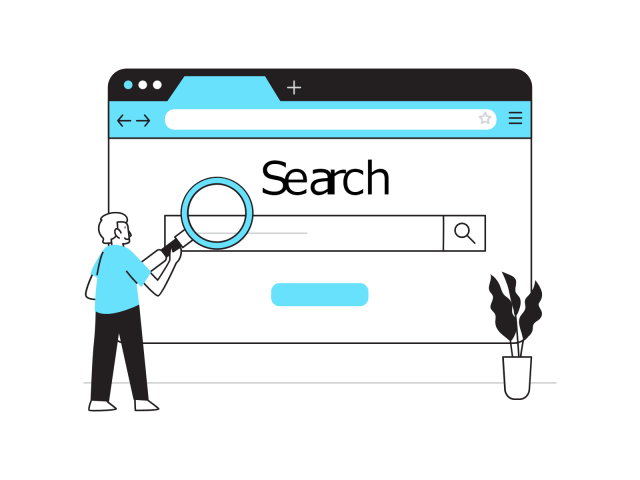
対Googleの見出しに関して説明します。
見出し1は1つだけにする
見出し1(H1)は記事タイトルを示す見出しです。
本文中にタイトルがあるとGoogleが混乱し、本来のタイトルを読み取れなくなってしまうので執筆中に見出し1を使うのは絶対にやめましょう。
以前のwordpressバージョンではそもそもH1を選択できなかったのですが、なぜが新しいバージョンでは選択可能になっているので注意しましょう。
記事中に見出しを入れる場合はH2から入れるようにしましょう。
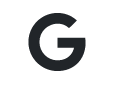
見出し1がたくさんあるとどれが一番言いたいことなのかわからなくなるよ
見出しの順番を守る
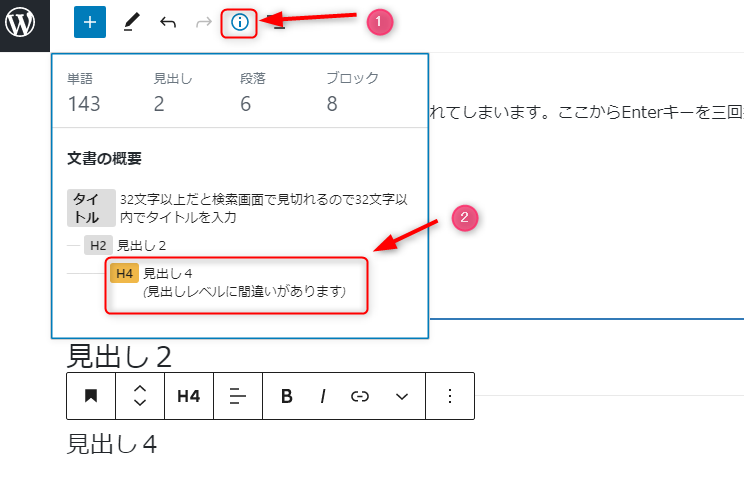
見出し1(記事タイトル)を說明するために見出し2があり、見出し2を説明するために見出し3がある・・・というのが正しい見出しレベルの使い方
です。
見出し2のすぐ下に見出し4が来てはいけません。
見出し2の下に見出し3がきて、話題がそれまでの見出し2から変わるときに始めて次の見出し2が来るようにしましょう。
wordpressの編集画面の「コンテンツ構造」というボタンをクリックすると、見出しレベルの間違いを確認することができます。記事公開前にチェックする癖を付けましょう。
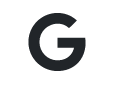
見出しの順番がバラバラだと何を伝えたいのか読み取りづらくなるよ。
下層の見出しは上層の見出しの内容を説明
H2はH1(タイトル)の内容を直接説明し、H3はH2の内容を直接說明し・・・というように下の階層の見出しは直前の上層の見出しの内容を説明するようにしましょう。
例えばH2の中に解説が必要な語句が2つでてきた場合、語句Aを説明する見出し3と語句Bを説明する見出し3を設置するという感じです。
語句の說明が終わったら見出し2の說明は終わるはずなので次の話題の見出し2を書き始めます。
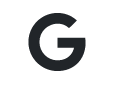
下層の見出しで関係ないことを書かれる混乱するよ
階層を深くしすぎない
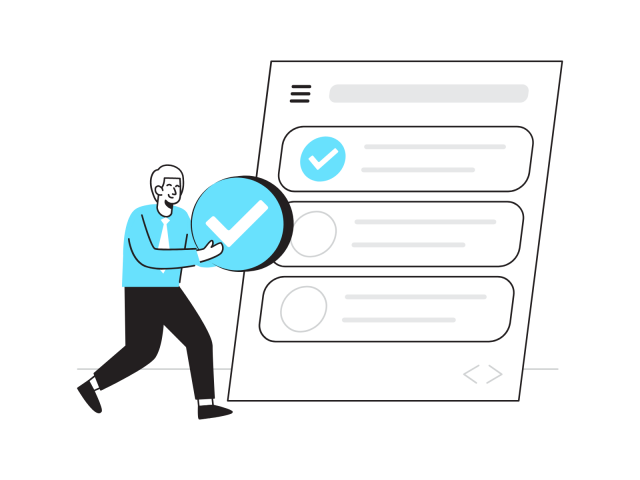
見出しの階層を深くする(数字が大きい見出しを使う)を記事が複雑になってしまします。
Googleはシンプルなサイト構成を好みますし、ユーザーからしても「今なんの話しの中でこの話しをされているんだっけ?」と混乱してしまうので見出しの階層はなるべく浅くしましょう。
見出し3まででほとんどのことは説明できます。僕の場合は「途中でどうしても追加して說明したいことを思いついたときに嫌々見出し4を使う」くらいです。
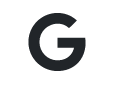
階層が深いと面倒くさいよ。
キーワードを入れる
Googleは一番に記事タイトル(H1)、次に見出し2(H2)、次に見出し(H3)・・・という順番で記事の重要な要素として取り扱います。
見出しに適切にキーワードを入れることで「このキーワードが重要なんだな」とGoogleに理解させることができます。
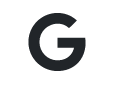
キーワードが入っていた方がわかりやすいよ。
連続で使わない
見出しは見出しの下の段落の概要を示すものなので、見出しの下になにも記載がない状態でまた見出しを設置するということはやめましょう。
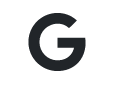
見出しの下に文章がないと何の見出しかわからないよ。
ユーザーのための見出し
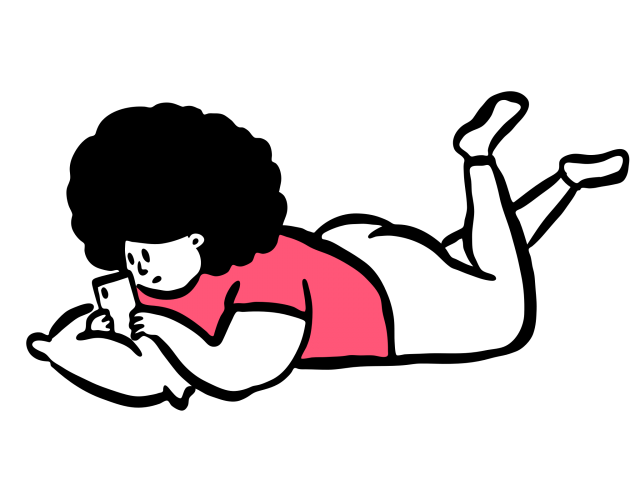
対ユーザーの見出しに関して説明します。
テンポを作れる
見出しごとに一瞬読むのが止まり、思考整理することができるのでテンポ良く読みすすめることができます。
見出しごとに整理させるので理解も深まり、文章に引き込むことができます。
その結果、最後まで記事を読んでもらう機会が増え、滞在時間の向上に繋がります。

記事をずらーっと読ませるのではなく、都度区切ることで理解度が深まります。
目次は見出しから作られる
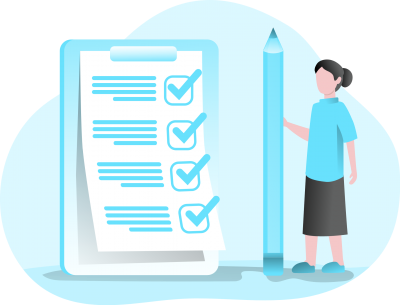
記事の目次を挿入できる機能がテーマに含まれていたり、目次を自動生成できる機能を持ったプラグインを使用する場合、その目次は見出しから抽出されます。
目次に表示される見出しレベルは任意に変更できますが、多くの場合見出し2のみで生成した方がすっきりきれいに見ることができます。
目次が生成されたときに、見出し2の文面だけで記事内容がわかる見出し作りを心がけましょう。

良い見出しは良い目次から、良い目次も良い見出しから!
記事内容がわかるようにする
目次の部分とかぶりますが、見出し2のみで記事の内容が伝わるようにします。
見出し2がしっかいしていれば、本文中に少々脱線してしまっても次の見出し2で記事の本流へ戻ることができます。

ユーザーにとっても道しるべになるということです。
流し読みしやすい
残念ながらほとんどのユーザーはあなたの記事を隅々まで読んでいません。
流し読みをして必要な情報だけをピックアップしています。
実際僕は探しものをしているときに見だしがまったくない記事へ行くと「無数の本文の中から情報を探す」のが億劫なのでその記事からはすぐに離脱します。
見出しを適切に配置して流し読みしやすいようにしましょう。

見出し2だけで内容が伝わるのがベストです。
「しおり」として使える
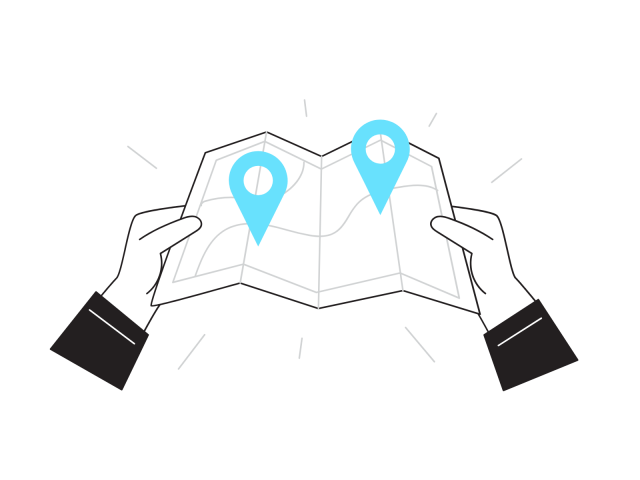
読者が記事を一気に読み終えるとは限りません。
一度画面を閉じてしまったユーザーが復帰したときに見出しを頼りに読み進めたところまでズムーズに復帰することができます。
このときに目次が設置してあればなお良しですね。
見出しを「しおり」の代わりとして使えるということですね。
長くし過ぎない
見出しは長い文章にせず、意味が最低限伝わるシンプルな言葉にします。
Googleは見出しないの言葉を「重要なキーワード」として取り扱うので余計な言葉はないほうがいいです。
見出しはあくまでも見出しの下の段落を要約したものでなければならないので、ユーザーにシンプルな要約を伝えるものでなければなりません。

僕の見出しは長い方です。まだまだです。
ライティングにとっての道しるべ
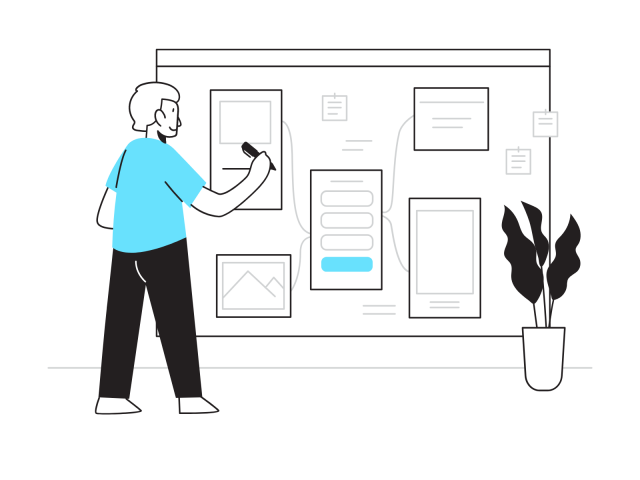
見出しはライティングにとっても大きなメリットがあります。
ライティングテクニックの基本的なもので
全ての見出しを書いてから記事本文を執筆する
というものがあります。
先に見出しを書くことでライティングの道しるべにして執筆をスムーズにするというものです。
詳しくはこちらの記事で説明していますので読んでみて頂ければと思います。
まとめ
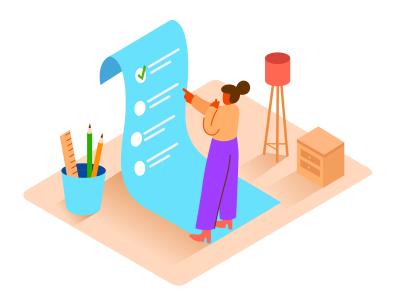
いかがでしたでしょうか。
ライティングのときに気をつけることだけを抜粋すると
- 出し1は1つだけにする
- 見出しの順番を守る
- 下層の見出しは上層の見出しの内容を説明
- 階層を深くしすぎない
- キーワードを入れる
- 連続で使わない
- 記事内容がわかるようにする
- 長くし過ぎない
という感じです。
この8つの点を少し気にしながら書いていくといい見出しができます。
良い見出しを作って良い記事良いブログを作りましょう。


